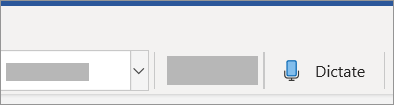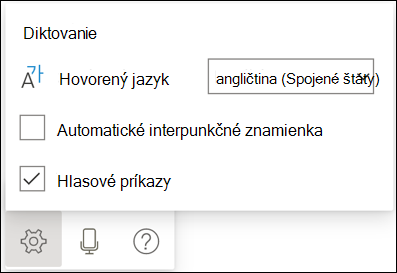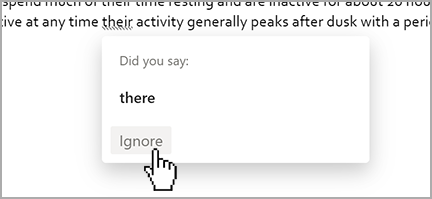-
Prejdite na domovskú stránku > Diktovanie. Pri prvom použití sa používateľom zobrazí výzva na aktivovanie povolení mikrofónu.
-
Zobrazí sa ikona mikrofónu – počkajte, kým sa zapne, aby ste sa uistili, že začala počúvať.
Tip: Vo Windowse prepnite mikrofón pomocou kombinácie klávesov Alt + ' (backquote).
-
Kedykoľvek môžete vložiť interpunkciu tak, že ju vyslovene uvediete.
-
Chyby môžete opraviť pomocou návrhov alebo klávesnice bez toho, aby ste museli vypnúť ikonu mikrofónu .
-
Ukončite diktovanie stlačením tlačidla Zavrieť (X) na paneli s nástrojmi Diktovanie alebo opätovným stlačením tlačidla na páse s nástrojmi.
Kliknutím na ikonu ozubeného kolieska zobrazíte nasledujúce nastavenia:
Auto Punctuation (Automatická interpunkcia): Funkciu môžete zapnúť alebo vypnúť pomocou začiarknutia, ak je k dispozícii pre vybratý jazyk.
Hlasové príkazy:Zapnite alebo vypnite príkazy. Predvolene je zapnutá pre podporované jazyky.
Spoken Language (Hovorený jazyk): Môžete zobraziť a zmeniť jazyky v rozbaľovacej ponuke. V predvolenom nastavení je diktovanie nastavené na jazyk dokumentov v Office.
Podporované jazyky
Čínština (Čína)
Angličtina (Kanada)
English (United Kingdom)
English (United States)
Francúzština (Francúzsko)
Nemčina (Nemecko)
Taliančina (Taliansko)
Španielčina (Španielsko)
Španielčina (Mexiko)
Jazyky v režime ukážky*
Dánčina
Holandčina (Holandsko)
Angličtina (Austrália)
Angličtina (India)
Fínčina
Francúzština (Kanada)
Hindčina
japončina
Kórejčina
Nórčina (Bokmal)
Portugalčina (Brazília)
Švédčina (Švédsko)
* Jazyky v režime ukážky môžu mať nižšiu presnosť alebo obmedzenú podporu interpunkcie.
Chyby môžete opraviť pomocou návrhov alebo klávesnice bez toho, aby ste museli vypnúť ikonu mikrofónu . V súčasnosti nie je možné opravy vykonať úplne hlasom.
Pod slovami, ktoré sme možno zle počuli, sa môže zobraziť označenie s alternatívami.
Ak je označené slovo správne, môžete vybrať položku Ignorovať.
Čo môžem povedať?
Na otvorenie tably pomocníka počas diktovania povedzte „čo môžem povedať“. Iná podporovaná interpunkcia, príkazy a symboly sú uvedené nižšie
Interpunkcia
|
Výraz(y) |
Výstup |
|
|
|
|
|
|
|
|
|
|
|
|
|
|
|
|
|
|
|
|
|
|
|
|
|
|
|
|
|
|
|
|
|
|
|
|
|
|
|
|
|
|
|
|
|
|
|
|
|
|
|
|
|
|
|
|
|
|
|
|
|
|
Matematika
|
Výraz(y) |
Výstup |
|
|
|
|
|
|
|
|
|
|
|
|
|
|
|
|
|
|
Mena
|
Výraz(y) |
Výstup |
|
|
|
|
|
|
|
|
Emoji/tváre
|
Výraz(y) |
Výstup |
|
|
|
|
|
|
|
|
|
|
|
|
|
|
|
|
*Tipy
-
Keď poviete „delete“ (vymazať) samostatne, odstránite tak posledné slovo alebo interpunkčné znamienko pred kurzorom.
-
Keď poviete „delete that“ (vymazať to), odstránite poslednú vyslovenú vetu.
-
Príklad využitia [vety] je napríklad nadiktovanie „what a super nice day“ (aký je dnes super krásny deň) a potom vyslovenie príkazu „delete super“ (vymazať super). Zostane vám teda veta „what a nice day“ (aký je dnes krásny deň).
|
|
|
|
|
|
|
|
|
|
|
|
*Tipy
-
Slovo alebo vetu môžete napísať tučne, kurzívou, podčiarknuť alebo prečiarknuť. Príkladom by bolo nadiktovať „review by tomorrow at 5PM“ (skontrolovať zajtra o piatej) a potom povedať „bold tomorrow“ (označiť zajtra tučne) a výsledkom by bolo „review by tomorrow at 5PM“ (skontrolovať zajtra o piatej)
-
Vyskúšajte príkazy ako „bold last word“ (označiť tučne posledné slovo) alebo „underline last sentence“ (podčiarknuť poslednú vetu).
Vytváranie zoznamov
|
|
|
|
Vytváranie tabuliek
|
|
|
|
|
|
|
|
|
|
|
*Tipy
-
Keď poviete „add comment look at this tomorrow“ (pridať komentár pozrieť sa na to zajtra), vložíte tým nový komentár s textom „Look at this tomorrow“ (Pozrieť sa na to zajtra).
-
Keď poviete len „add comment“ (pridať komentár), vytvorí sa prázdne okno komentára, do ktorého môžete ručne zadať text.
|
|
|
*Tipy
-
Ak chcete obnoviť diktovanie, použite klávesovú skratku (ALT + `) alebo stlačte ikonu Mikrofón na plávajúcej ponuke diktovania.
|
Výraz(y) |
Výstup |
|
|
|
|
|
|
|
|
|
|
|
|
|
|
|
|
|
|
|
|
|
|
|
|
|
|
|
|
|
|
|
Výraz(y) |
Výstup |
|
|
|
|
|
|
|
|
|
|
|
|
Matematika
|
Výraz(y) |
Výstup |
|
|
|
|
|
|
|
|
|
|
|
|
|
|
|
|
|
|
Mena
|
Výraz(y) |
Výstup |
|
|
|
|
|
|
|
|
|
|
|
Výraz(y) |
Výstup |
|
|
|
|
|
|
|
|
|
|
|
|
|
|
|
|
|
|
|
|
|
|
|
|
|
|
|
|
|
|
|
|
|
|
|
Výraz(y) |
Výstup |
|
|
|
|
|
|
|
|
|
|
|
|
|
|
Matematika
|
Výraz(y) |
Výstup |
|
|
|
|
|
|
|
|
|
|
|
|
|
|
|
|
|
|
Mena
|
Výraz(y) |
Výstup |
|
|
|
|
|
|
|
|
Emoji/tváre
|
Výraz(y) |
Výstup |
|
|
|
|
|
|
|
|
|
Výraz(y) |
Výstup |
|
|
|
|
|
|
|
|
|
|
|
|
|
|
|
|
|
|
|
|
|
|
|
|
|
|
|
|
|
|
|
|
|
Výraz(y) |
Výstup |
|
|
|
|
|
|
|
|
|
|
Matematika
|
Výraz(y) |
Výstup |
|
|
|
|
|
|
|
|
|
|
|
|
|
|
|
|
Mena
|
Výraz(y) |
Výstup |
|
|
|
|
|
|
|
|
Emoji/tváre
|
Výraz(y) |
Výstup |
|
|
|
|
Interpunkcia
|
Výraz(y) |
Výstup |
|
|
|
|
|
|
|
|
|
|
|
|
|
|
|
|
|
Výraz(y) |
Výstup |
|
|
|
|
|
|
|
|
|
|
|
|
|
|
|
|
|
|
|
|
|
|
|
|
|
|
|
|
|
Výraz(y) |
Výstup |
|
|
|
|
|
|
|
|
|
|
Matematika
|
Výraz(y) |
Výstup |
|
|
|
|
|
|
|
|
|
|
Mena
|
Výraz(y) |
Výstup |
|
|
|
|
|
|
|
|
|
Výraz(y) |
Výstup |
|
|
|
|
|
|
|
|
|
|
|
|
|
|
|
|
|
|
|
|
|
|
|
|
|
|
|
|
|
Výraz(y) |
Výstup |
|
|
|
|
|
|
|
|
|
|
|
|
|
|
Matematika
|
Výraz(y) |
Výstup |
|
|
|
|
|
|
|
|
|
|
|
|
|
|
|
|
|
|
Mena
|
Výraz(y) |
Výstup |
|
|
|
|
|
|
|
|
Emoji/tváre
|
Výraz(y) |
Výstup |
|
|
|
|
|
Výraz(y) |
Výstup |
|
|
|
|
|
|
|
|
|
|
|
|
|
|
|
|
|
|
|
|
|
|
|
|
|
|
|
|
|
Výraz(y) |
Výstup |
|
|
|
|
|
|
|
|
Matematika
|
Výraz(y) |
Výstup |
|
|
|
|
|
|
|
|
|
|
|
|
|
|
Mena
|
Výraz(y) |
Výstup |
|
|
|
|
|
|
|
|
|
Výraz(y) |
Výstup |
|
|
|
|
|
|
|
|
|
|
|
|
|
|
|
|
|
|
|
|
|
|
|
|
|
|
|
|
|
|
|
|
|
|
|
Výraz(y) |
Výstup |
|
|
|
|
|
|
|
|
Matematika
|
Výraz(y) |
Výstup |
|
|
|
|
|
|
|
|
|
|
|
|
|
|
|
|
|
|
Mena
|
Výraz(y) |
Výstup |
|
|
|
|
|
|
|
|
Emoji/tváre
|
Výraz(y) |
Výstup |
|
|
|
|
|
|
|
|
|
Výraz(y) |
Výstup |
|
|
|
|
|
|
|
|
|
|
|
|
|
|
|
|
|
|
|
|
|
|
|
|
|
|
|
|
|
Výraz(y) |
Výstup |
|
|
|
|
|
|
|
|
|
|
|
|
|
|
Matematika
|
Výraz(y) |
Výstup |
|
|
|
|
|
|
|
|
|
|
|
|
|
|
|
|
Mena
|
Výraz(y) |
Výstup |
|
|
|
|
|
|
|
|
Emoji/tváre
|
Výraz(y) |
Výstup |
|
|
|
|
|
|
|
|
|
|
|
|
|
|
|
|
|
Výraz(y) |
Výstup |
|
|
|
|
|
|
|
|
|
|
|
|
|
|
|
|
|
|
|
|
|
|
|
|
|
|
|
|
|
|
|
Výraz(y) |
Výstup |
|
|
|
|
|
|
|
|
|
|
Matematika
|
Výraz(y) |
Výstup |
|
|
|
|
|
|
|
|
|
|
|
|
|
|
Mena
|
Výraz(y) |
Výstup |
|
|
|
|
|
|
|
|
Emoji/tváre
|
Výraz(y) |
Výstup |
|
|
|
|
|
|
|
|
|
Výraz(y) |
Výstup |
|
|
|
|
|
|
|
|
|
|
|
|
|
|
|
|
|
|
|
|
|
|
|
|
|
|
|
|
|
|
|
|
|
|
|
Výraz(y) |
Výstup |
|
|
|
|
|
|
|
|
Matematika
|
Výraz(y) |
Výstup |
|
|
|
|
|
|
|
|
|
|
|
|
|
|
|
|
|
|
Mena
|
Výraz(y) |
Výstup |
|
|
|
|
|
|
|
|
Emoji/tváre
|
Výraz(y) |
Výstup |
|
|
|
Výraz(y) |
Výstup |
|
|
|
|
|
|
|
|
|
|
|
|
|
|
|
|
|
|
|
|
|
|
|
|
|
|
|
|
|
|
|
Výraz(y) |
Výstup |
|
|
|
|
|
|
|
|
|
|
|
|
|
|
Matematika
|
Výraz(y) |
Výstup |
|
|
|
|
|
|
|
|
|
|
|
|
|
|
|
|
|
|
Mena
|
Výraz(y) |
Výstup |
|
|
|
|
|
|
|
|
Emoji/tváre
|
Výraz(y) |
Výstup |
|
|
|
|
|
|
|
|
|
Výraz(y) |
Výstup |
|
|
|
|
|
|
|
|
|
|
|
|
|
|
|
|
|
|
|
|
|
|
|
|
|
|
|
Výraz(y) |
Výstup |
|
|
|
|
|
|
|
Výraz(y) |
Výstup |
|
|
|
|
|
|
|
|
|
|
|
|
|
|
|
|
|
|
|
|
|
|
|
|
|
|
|
|
|
|
|
|
|
|
|
|
|
|
|
Výraz(y) |
Výstup |
|
|
|
|
|
|
|
|
|
|
Riešenie problémov
Mikrofón nemá prístup
Ak sa zobrazí hlásenie o chýbajúcom prístupe k mikrofónu, postupujte takto:
-
skontrolujte, či mikrofón nepoužíva iná aplikácia alebo webová stránka, a skúste to znova,
Mikrofón nefunguje
Ak sa zobrazí hlásenie o tom, že sa vyskytol problém s mikrofónom alebo nemôžeme mikrofón rozpoznať, postupujte takto:
-
skúškou mikrofónu zistite, či funguje,
Ak sa zobrazuje veľa nesprávnych alebo vynechaných slov:
-
skontrolujte, či máte rýchle a spoľahlivé internetové pripojenie,
-
odstráňte alebo eliminujte hluk pozadia, ktorý môže rušiť váš hlas,
-
pokúste sa hovoriť zreteľnejšie,
Ochrana osobných údajov
V tejto službe sa neukladajú zvukové údaje ani prepis textu.
Vaša hovorená reč sa bude odosielať spoločnosti Microsoft a používať iba na poskytovanie výsledkov pre vás.
Ďalšie informácie o funkciách na analýzu obsahu nájdete v téme Online funkcie v službe Microsoft 365.